



 | Barra degli strumenti Disegna:  |
 | Menu Disegna: Contorno... |
 | Riga di comando: contorni |
Viene visualizzata la finestra di dialogo Creazione contorni.
Se si digita -contorni nella riga di comando, AutoCAD LT presenta le seguenti opzioni nella riga di comando.
Opzioni avanzate/ <Punto interno>: Specificare un punto oppure digitare o
Definisce un gruppo di oggetti che AutoCAD LT utilizza per definire un contorno sulla base di un punto di selezione.
Utilizza gli oggetti compresi nel contorno più esterno come oggetti del contorno.
Accetta tutte le selezioni della finestra di dialogo. La finestra di dialogo si chiude per consentire di selezionare i punti interni che definiscono l'oggetto del contorno. Al termine della selezione dei punti interni, premere INVIO.
Perfeziona il metodo utilizzato da AutoCAD LT per creare il contorno.
Gruppo contorni / Indica isola / <Esci>: Specificare un'opzione oppure premere INVIO
Definisce il gruppo di oggetti che AutoCAD LT deve analizzare quando definisce un contorno da un punto specificato.
Nuovo / <Tutto>: Specificare un'opzione oppure premere INVIO
Specifica se gli oggetti compresi entro il contorno più esterno devono essere usati come oggetti del contorno.
Si desidera un indicatore di isole? <corrente>: Digitare s o n, oppure premere INVIO
Se non si seleziona questa opzione, si passa al metodo di proiezione a raggio.
Specificare il raggio:
Vicino/ +X / -X / +Y / -Y / Angolo <corrente>: Specificare un'opzione oppure premere INVIO
L'illustrazione indica che i punti interni validi per la proiezione a raggio nella direzione negativa delle X sono quelli più vicini al limite sinistro del cerchio. La X indica l'area che causa un errore nella definizione del contorno.
L'illustrazione indica che i punti interni validi per la proiezione a raggio nella direzione positiva delle Y sono quelli più vicini al limite superiore del cerchio. La X indica l'area che causa un errore nella definizione del contorno.
Angolo del raggio di ricerca: Specificare un angolo
 |  | 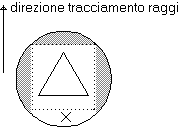 |
Riporta al messaggio di richiesta iniziale del comando CONTORNI.
Crea un contorno con gli oggetti esistenti che delimitano un'area. Selezionare un punto all'interno dell'area.
Comandi correlati: PLINEA crea polilinee 2D. PTRATT riempie un'area delimitata con un modello di tratteggio.